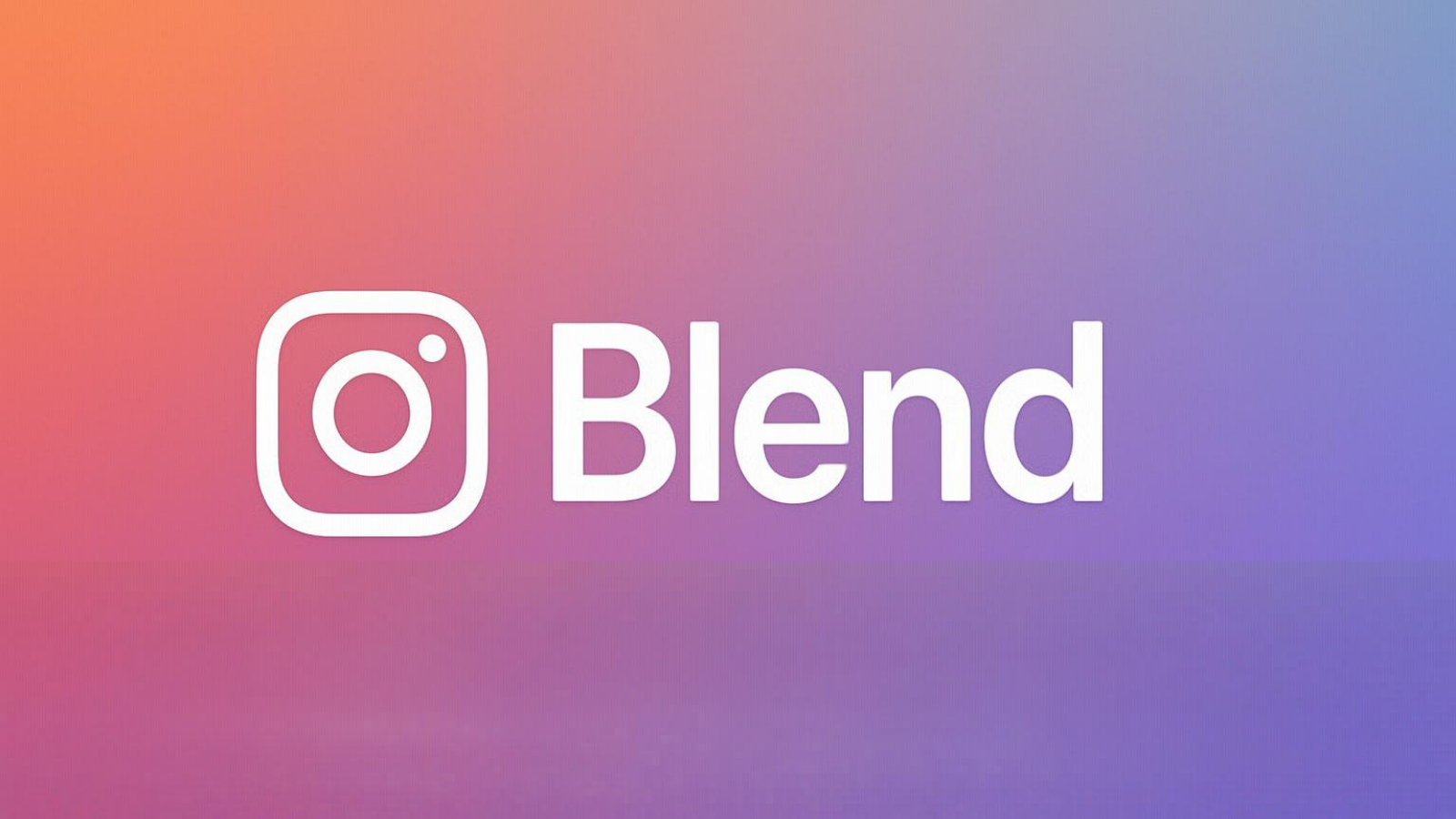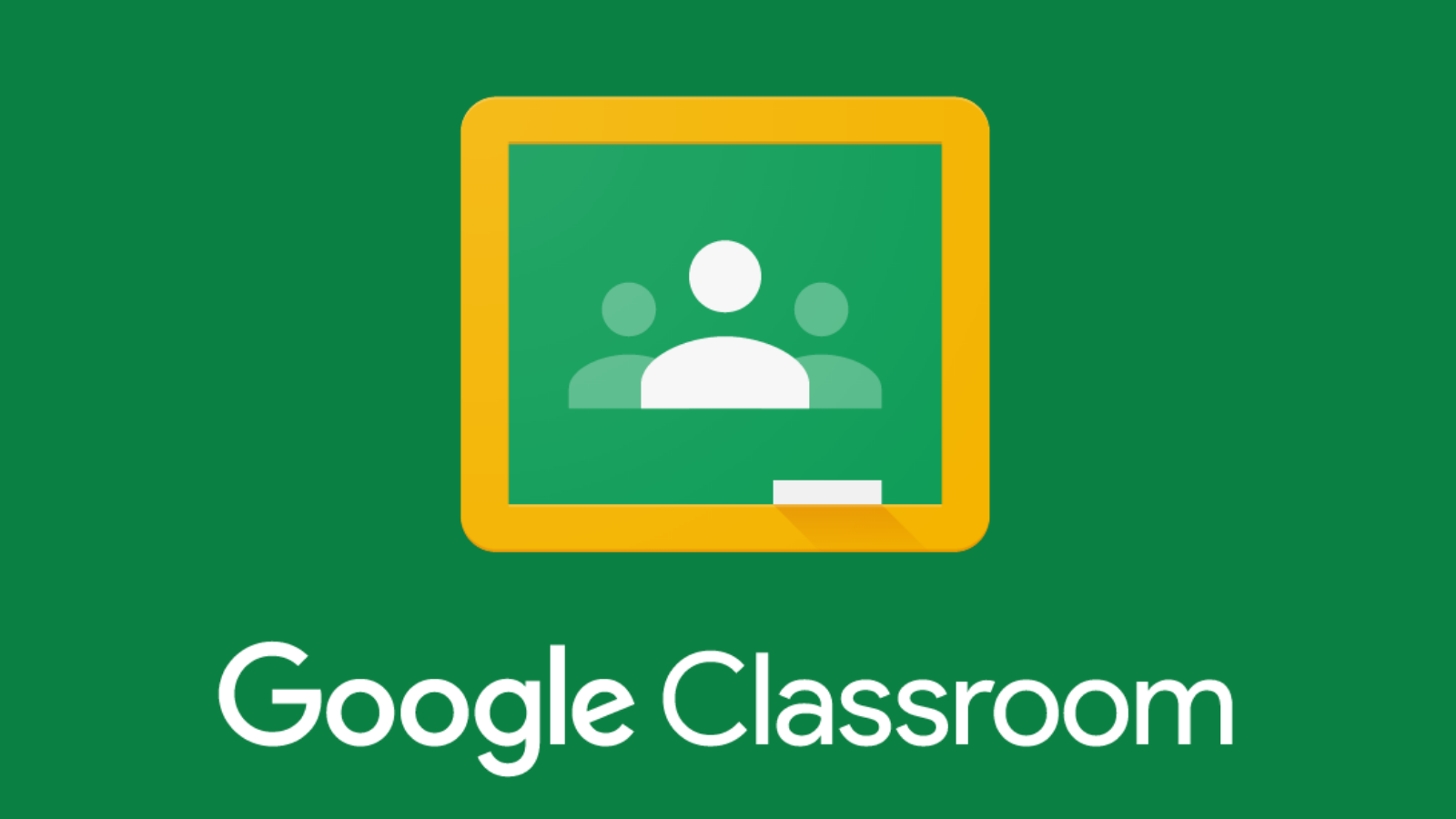Bu eğitimde, Samsung Galaxy A52s 5G’de önyükleyicinin kilidini nasıl açacağınızı öğreneceksiniz. Önyükleyici, işletim sisteminden önce çalışan bir kod parçasıdır. Telefona nasıl başlatılacağı ve sistem çekirdeğinin nasıl bulunacağı konusunda talimat verir. Önyükleyici görüntüsü her zaman bir cihaza özeldir çünkü her telefonun farklı özellikleri ve işlemcileri vardır.
Önyükleyici nedir?
Diğer tüm Android telefonlarda olduğu gibi, Galaxy A52s 5G’nin de kendi önyükleyicisi var. Ancak bir sorun var. Samsung, güvenlik nedeniyle Galaxy A52s 5G’nin önyükleyicisini kilitledi. Ortalama bir tüketici iseniz, telefonunuzun kilitli bir önyükleyicisi olmasına asla aldırmazsınız. Ancak, telefonunuzla uğraşmayı seven ileri düzey bir kullanıcıysanız, kilitli bir önyükleyici büyük bir sorundur. ROM’lar, modlar ve özel dosyalar Android deneyiminin büyük bir parçasıdır. Ancak, kilitli bir önyükleyici ile özel ROM’ları, çekirdekleri flaş edemez veya telefonu rootlayamazsınız.
Samsung telefonumun modelini nasıl öğrenebilirim
Bunlardan herhangi birini yapmadan önce Galaxy A52s 5G’nizin önyükleyicisinin kilidini açmanız gerekir. Neyse ki Samsung, en azından Exynos türevlerinde, kullanıcıların önyükleyicinin kilidini açmasını çok kolaylaştırdı.
NOT: Samsung Galaxy A52s 5G’de önyükleyicinin kilidini kolayca açabilirsiniz. Herhangi bir özel alete ihtiyacınız yoktur. Kilit açma özelliği telefonda yerleşiktir.
Galaxy A52s 5G’de Bootloader nasıl açılır?
Uyarı : Önyükleyicinin kilidini açtığınızda, dahili depolamadaki uygulamalar, dosyalar, fotoğraflar, videolar dahil olmak üzere telefonunuzdaki tüm veriler silinecektir.
- Telefonunuzun kilidini açın ve Ayarlar menüsünü açın .
- Aşağı kaydırın ve Telefon Hakkında -> Yazılım Bilgileri üzerine dokunun .
- Yapı Numarasını bulun . Yedi kez hızlıca dokunun. Bu, Geliştirici Seçeneklerini etkinleştirecektir .
- Ayarlar menüsüne geri dönün , aşağı kaydırın ve Geliştirici Seçenekleri üzerine dokunun .
- OEM Kilit Açma adında bir geçiş var : Önyükleyicinin kilidinin açılmasına izin ver. Geçişe dokunun.
- Şimdi güç düğmesini basılı tutun. Dokunun kapatıp telefonu kapatmak için.
- Telefonunuzu bir USB kablosuyla bir bilgisayara bağlarken ses açma ve ses kısma düğmelerini basılı tutun . Telefon İndirme Modunda açılacaktır .
- Telefon bir Uyarı ekranı gösterecektir . Sesi açma düğmesine bir kez daha basın ve basılı tutun.
- Telefon bir Unlock Bootloader gösterecek mi? ekran. Sesi açma düğmesini basılı tutun. Bu, önyükleyicinin kilidini açar ve telefonunuzdaki tüm veriler silinir.
- Telefon otomatik olarak yeniden başlatılacaktır. Telefonunuzu bir WiFi ağına bağlayın ve kurulumun geri kalanını atlayın.
- Gidin Telefon> Yazılım Bilgiler> Ayarlar ve hızlı bir şekilde 7 kez dokunun Yapı Numarası’na etkinleştirmek için Geliştirici Seçenekleri . Geliştirici seçeneklerine gidin ve OEM kilit açmanın gri olduğundan emin olun.
- Şimdi güç düğmesini basılı tutun. Dokunun kapatıp telefonu kapatmak için.
- Telefonunuzu bir USB kablosuyla bir bilgisayara bağlarken ses açma ve ses kısma düğmelerini basılı tutun . Telefon İndirme Modunda açılacaktır .
- Telefon bir Uyarı ekranı gösterecektir . Sesi açma düğmesine bir kez daha basın ve basılı tutun.
- Telefon bir Unlock Bootloader gösterecek mi? ekran. Sesi açma düğmesini basılı tutun. Bu, önyükleyicinin kilidini açar ve telefonunuzdaki tüm veriler silinir.
- Telefon otomatik olarak yeniden başlatılacaktır. Telefonunuzu bir WiFi ağına bağlayın ve kurulumun geri kalanını atlayın.
- Gidin Telefon> Yazılım Bilgiler> Ayarlar ve hızlı bir şekilde 7 kez dokunun Yapı Numarası’na etkinleştirmek için Geliştirici Seçenekleri . Geliştirici seçeneklerine gidin ve OEM kilit açmanın gri olduğundan emin olun.